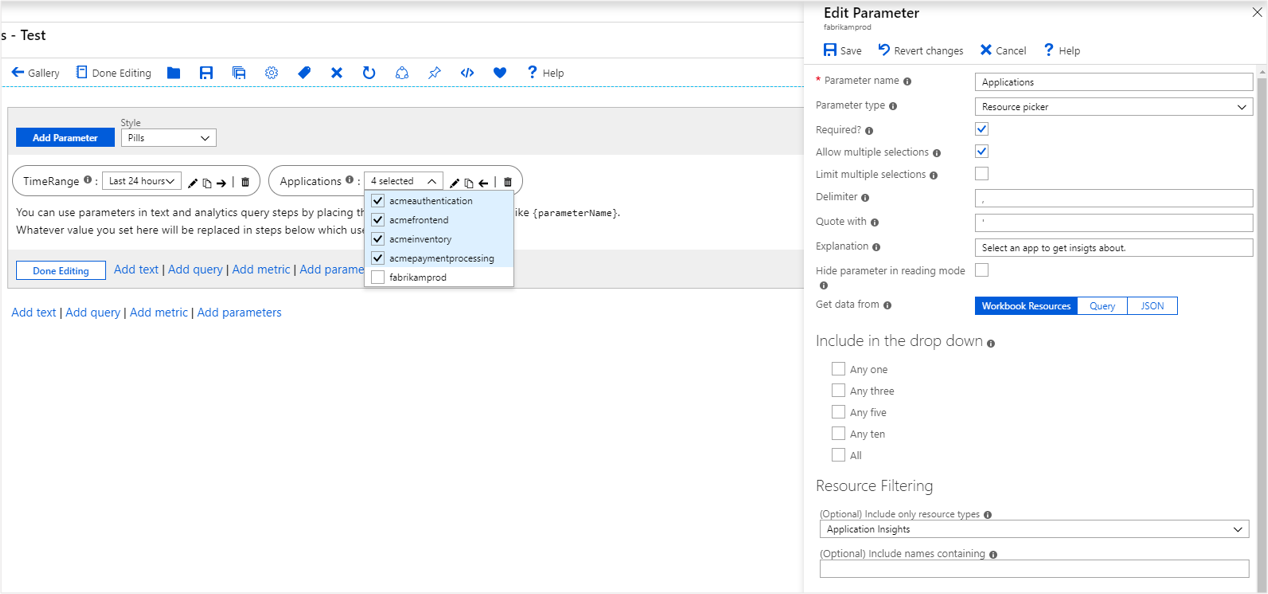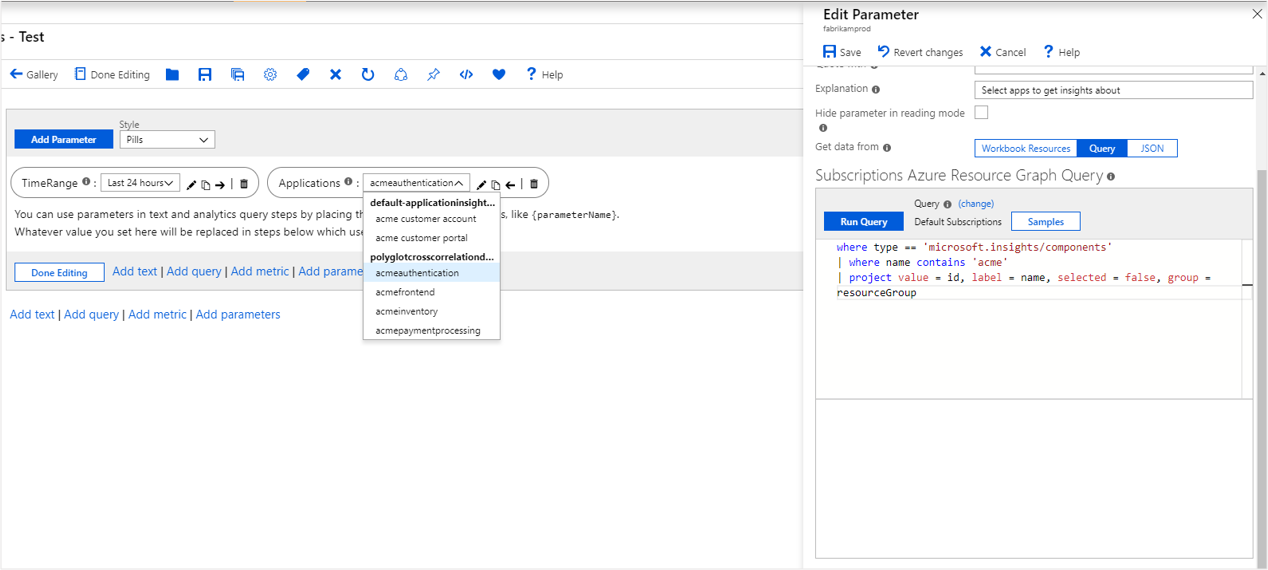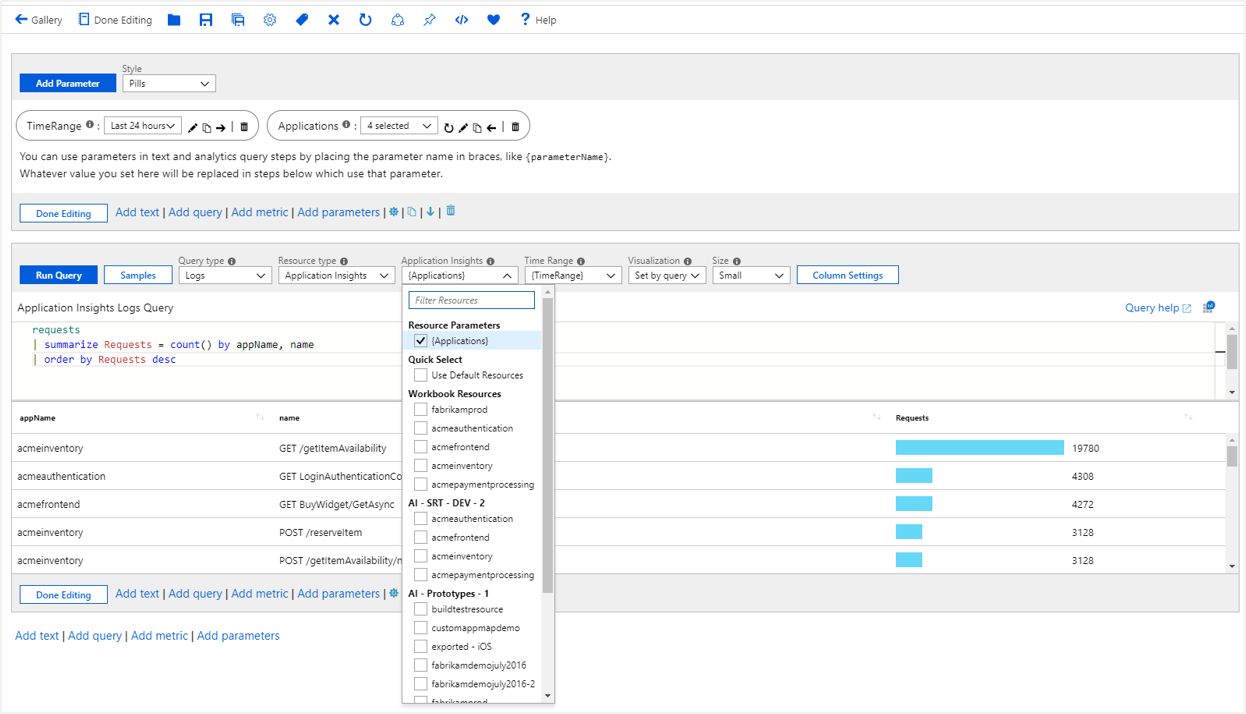Parameter sumber daya buku kerja
Parameter sumber daya memungkinkan pemilihan sumber daya dalam buku kerja. Fungsi ini berguna dalam mengatur cakupan tempat memperoleh data. Contohnya adalah mengizinkan Anda dalam memilih serangkaian mesin virtual, yang nantinya akan digunakan oleh bagan saat menyajikan data.
Nilai dari pemilih sumber daya dapat berasal dari konteks buku kerja, daftar statik, atau dari kueri Azure Resource Graph.
Catatan
Label untuk setiap sumber daya dalam daftar parameter sumber daya didasarkan pada id sumber daya. Anda tidak dapat mengganti nama tersebut dengan nilai lain. Untuk kejelasan, contoh dalam dokumen ini menunjukkan bidang label yang diatur ke id, tetapi nilai tersebut tidak digunakan dalam parameter aktual.
Membuat parameter sumber daya (sumber daya buku kerja)
Mulai dengan buku kerja kosong dalam mode edit.
Pilih Tambahkan parameter>Tambahkan Parameter.
Di panel parameter baru yang terbuka, masukkan:
- Nama parameter:
Applications - Jenis parameter:
Resource picker - Diperlukan:
checked - Izinkan banyak pilihan:
checked - Dapatkan data dari:
Workbook Resources - Hanya sertakan jenis sumber daya:
Application Insights
- Nama parameter:
Pilih Simpan untuk membuat parameter.
Membuat parameter sumber daya Azure Resource Graph
Mulai dengan buku kerja kosong dalam mode edit.
Pilih Tambahkan parameter>Tambahkan Parameter.
Di panel parameter baru yang terbuka, masukkan:
- Nama parameter:
Applications - Jenis parameter:
Resource picker - Diperlukan:
checked - Izinkan banyak pilihan:
checked - Dapatkan data dari:
Query - Jenis Kueri:
Azure Resource Graph - Langganan:
Use default subscriptions - Dalam kontrol kueri, tambahkan cuplikan ini:
where type == 'microsoft.insights/components' | project value = id, label = id, selected = false, group = resourceGroup- Nama parameter:
Pilih Simpan untuk membuat parameter.
Untuk informasi lebih lanjut mengenai Azure Resource Graph, lihat Apa yang dimaksud dengan Azure Resource Graph?.
Membuat parameter sumber daya daftar JSON
- Mulai dengan buku kerja kosong dalam mode edit.
- Pilih Tambahkan parameter>Tambahkan Parameter.
- Di panel parameter baru yang terbuka, masukkan:
Nama parameter:
ApplicationsJenis parameter:
Resource pickerDiperlukan:
checkedIzinkan banyak pilihan:
checkedDapatkan data dari:
JSONDalam kontrol konten, tambahkan cuplikan JSON ini:
[ { "value":"/subscriptions/<sub-id>/resourceGroups/<resource-group>/providers/<resource-type>/acmeauthentication", "selected":true, "group":"Acme Backend" }, { "value":"/subscriptions/<sub-id>/resourceGroups/<resource-group>/providers/<resource-type>/acmeweb", "selected":false, "group":"Acme Frontend" } ]Pilih Perbarui.
- Secara opsional, atur
Include only resource typeske Application Insights. - Pilih Simpan untuk membuat parameter.
Mereferensikan parameter sumber daya
Pilih Tambahkan kueri untuk menambahkan kontrol kueri, lalu pilih sumber daya Application Insights.
Gunakan daftar dropdown Application Insights untuk mengikat parameter ke kontrol. Langkah ini akan mengatur cakupan kueri ke sumber daya yang ditampilkan oleh parameter pada saat runtime bahasa umum.
Dalam kontrol KQL, tambahkan cuplikan ini:
requests | summarize Requests = count() by appName, name | order by Requests descJalankan kueri untuk melihat hasilnya.
Pendekatan ini dapat digunakan untuk mengikat sumber daya ke kontrol lain seperti metrik.
Opsi parameter sumber daya
| Parameter | Deskripsi | Contoh |
|---|---|---|
{Applications} |
ID sumber daya yang dipilih. | /subscriptions/<sub-id>/resourceGroups/<resource-group>/providers/<resource-type>/acmeauthentication |
{Applications:label} |
Label sumber daya yang dipilih. | acmefrontend Catatan: untuk parameter sumber daya multinilai, label ini mungkin disingkat seperti acmefrontend (+3 others) dan mungkin tidak menyertakan semua label dari semua nilai yang dipilih |
{Applications:value} |
Nilai sumber daya yang dipilih. | '/subscriptions/<sub-id>/resourceGroups/<resource-group>/providers/<resource-type>/acmeauthentication' |
{Applications:name} |
Nama sumber daya yang dipilih. | acmefrontend |
{Applications:resourceGroup} |
Grup sumber daya dari sumber daya yang dipilih. | acmegroup |
{Applications:resourceType} |
Jenis sumber daya yang dipilih. | microsoft.insights/components |
{Applications:subscription} |
Langganan sumber daya yang dipilih. | |
{Applications:grid} |
Kisi yang menunjukkan properti sumber daya. Berguna untuk dirender dalam blok teks saat melakukan penelusuran kesalahan. |